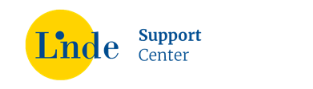In der Linde Digital Suche können Sie eine Vielzahl von Such-Operatoren verwenden und damit Ihre Recherche effizienter gestalten.
Anführungszeichen “ ” (Phrasen-Suche)
Setzen Sie mehrere Suchbegriffen in Anführungszeichen, um diese im Zusammenhang zu finden.
Beispiel: “technisches Gutachten“
… findet “technisches Gutachten“ als zusammenhängende Phrase.
AND, OR, NOT (Boolesche Operatoren)
Mit AND, OR, NOT können Sie folgende Verknüpfungen zwischen Suchbegriffen definieren:
a AND b: Die Suchergebnisse enthalten beide Begriffe (kumulativ).
a OR b: Die Suchergebnisse enthalten entweder Begriff a oder Begriff b oder beide Begriffe (alternativ).
a NOT b: Die Suchergebnisse enthalten Begriff a, aber nicht Begriff b (ausschließend).
Tipps:
• AND/and, OR/or, NOT/not können in Groß- oder Kleinschreibung verwendet werden.
• Bei Eingabe mehrerer Suchbegriffe mit Leerzeichen wird in Linde Digital automatisch die AND-Verknüpfung verwendet. Wenn Sie diese Einstellung auf eine OR-Verknüpfung ändern wollen, benützen Sie das Symbol neben der Trefferliste (Eigene Bibliothek) und wählen dort „Dokumente anzeigen, die eines dieser Wörter enthalten“.
Plus- und Minuszeichen + – (Ein- und Ausschließen von Begriffen)
Das Einschließen einzelner Begriffe kann auch mit dem Pluszeichen + direkt vor dem entsprechenden Begriff erfolgen.
Beispiel: Abgabe +Gebühr
… findet Dokumente, die jedenfalls den Begriff „Gebühr“ und eventuell den Begriff „Abgabe“ enthalten.
Das Ausschließen einzelner Begriffe kann (außer mit dem Operator NOT ) auch mit dem Minuszeichen – direkt vor dem entsprechenden Begriff erfolgen.
Beispiel: Abgabe -Abgabestelle
… findet Dokumente, die den Begriff „Abgabe“ und Varianten enthalten, aber nicht den Begriff „Abgabestelle“
Platzhalter * ? (Wildcards, Maskierung, Trunkierung )
Platzhalter verwenden Sie, um Wortvarianten zu finden oder wenn ein Teil des Wortes oder die Schreibweise nicht bekannt ist.
* ist der Platzhalter für beliebig viele Zeichen und kann am Beginn, der Mitte oder am Ende eines Wortes eingesetzt werden, wobei bevorzugt im Wortstamm gesucht wird.
Beispiele:
Öko* findet Ökodesign, Ökostrom, Oeko-Tex, Ökonomie, Ökologie …
Eco*y findet economy, economically, ecology …
*onomy findet economy, bionomy, autonomy …
Tipp: Wortflexionen und Zusammensetzungen werden meist besser ohne * am Wortanfang/-ende gefunden.
? ist der Platzhalter für einzelne Zeichen und kann ein oder mehrmals innerhalb eines Suchbegriffs verwendet werden. Jedes Fragezeichen steht für einen unbekannten Buchstaben. Das Fragezeichen funktioniert allerdings nur im Wortstamm, nicht in der Vorsilbe oder Endung eines Wortes.
Beispiele:
te?t findet Test und Text
t??t findet treten, trat, Text, Test …
text? findet texto, textl. …
?est findet KESt, Fest, Test …
a?rechnung und aufrechnun? liefern kein Ergebnis (Fragezeichen nicht im Wortstamm).
Wortabstand von Suchbegriffen mit ~1-n (Proximity/Nahebereich-Suche)
Mit diesem Operator können Sie die maximale Anzahl von Wörtern definieren, die zwischen zwei oder mehreren Suchbegriffen im Text liegen. So grenzen Sie ein, ob die gesuchten Begriffe in einem engen oder einem weiteren Zusammenhang stehen. Die Suchbegriffe stehen dabei unter Anführungszeichen (ähnlich der Phrasensuche), gefolgt vom Operator ~ und der maximalen Anzahl der Wörter, die zwischen den Begriffen liegen.
Beispiele:
„Rückzahlung Unrecht“~1
… findet „Rückzahlung zu Unrecht“ etc. (max. 1 Wort zwischen beiden Suchbegriffen)
„Rückzahlung Unrecht“~2
… findet „Rückzahlung zu Unrecht“, „Rückzahlung von zu Unrecht“ (max. 2 Wörter zwischen den Suchbegriffen)
„Rückzahlung Unrecht Kinder“~5
… findet z.B. „Rückzahlung von zu Unrecht bezogener Familienbeihilfe und Kinderabsetzbeträgen“ (die Wörter zwischen allen Suchbegriffen werden zusammengezählt – hier 5 Zwischenwörter)
Tipp: Je kleiner die Abstandszahl, desto spezifischer ist das Suchergebnis.
Unscharfe Suche mit ~1 und ~2 (Fuzzy-Suche)
Die unscharfe Suche findet Begriffe mit ähnlichen Zeichenfolgen und kann z.B. verwendet werden, wenn Sie bei einer Schreibweise unsicher sind oder den exakten Fachbegriff nicht kennen. Es können die Werte „~1“ und „~2“ direkt an einen Suchbegriff angefügt werden.
Beispiele:
text~1
… findet Test, Text, ext. … (ähnliche Begriffe im engeren Sinn)
text~2
… findet Wert, Fest, Zeit, Tat, steht, weitere … (ähnliche Begriffe im weiteren Sinn)
Beispiel für unbekannte Schreibweise eines Autors:
kandut~1
… findet Kanduth-Kristen, Kanditen- …
Beispiel für mehrsilbigen Begriff:
abgabe~2
… findet Abgabe, Angabe, Abgang, ABGB …
Tipps:
• Der Wert „~2“ liefert mehr Wortvarianten als „~1“.
• Je kürzer ein Begriff, umso mehr Varianten werden gefunden.
Weitere Such-Tipps:
Suchen & Finden
Trefferliste Eigene Bibliothek
Smart Rank
Support:
Bedienungsanleitung Linde Digital (PDF)
Kostenlose Online-Schulung